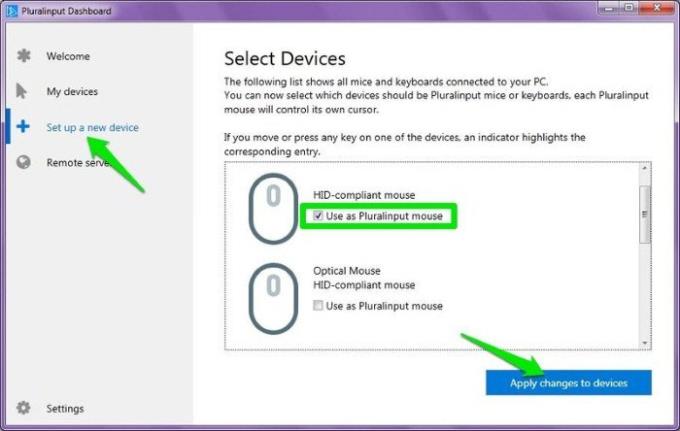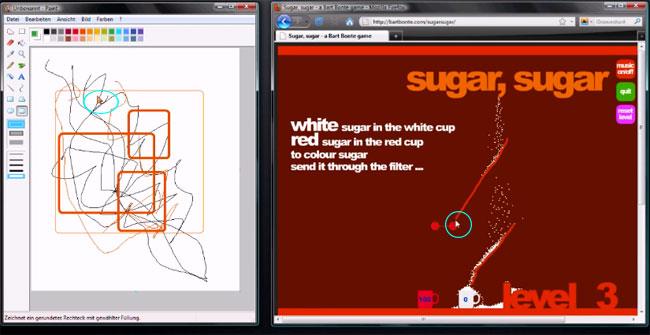Wir verwenden normalerweise nur eine Tastatur und eine Maus auf unserem Computer. Das Anschließen mehrerer Tastatursätze hilft uns jedoch dabei, unseren Computer an verschiedenen Orten zu steuern. Das klingt nach Redundanz und ist albern, wird aber in einigen Fällen sicherlich nützlich sein.

Hier sind einige Möglichkeiten, die Download.com.vn zusammengefasst hat, damit Sie die Nummer Ihrer Tastatur und Maus verwenden und nutzen können. Bleiben Sie dran, wie es geht.
Möglichkeiten zur Verwendung mehrerer Mäuse und Tastaturen auf Ihrem Computer
1. Verwenden Sie mehrere Tastaturen für den Game Multiplayer
Die Gummitastatur, die Sie häufig verwenden, erlaubt nur maximal 4 Tasten gleichzeitig, wenn mehr unwirksam sind. Wenn Sie jedoch Spiele spielen, die zum Multiplayer gehören, oder zwei Spiele Wenn Sie keine Tastatur haben, können Sie eine mechanische Tastatur mit einer viel schnelleren Schreibgeschwindigkeit als bei einer normalen Tastatur auswählen. Sie können viele Tasten gleichzeitig anstelle von 10 Tasten eingeben. oft.
Zusätzlich zu den oben genannten Vorteilen ist die mechanische Tastatur auch empfindlicher als normale Tasten, hat eine höhere Sprungkraft und weist keine Störungen wie normale Tastaturen auf. Der Nachteil einer mechanischen Tastatur ist wahrscheinlich der hohe Preis und die hohe Eingabe. Es ist ein bisschen groß, aber Sie können es reparieren, indem Sie einen Gummigriff verwenden, um das Klopfen zu senken.

Wenn Sie jeder Person eine Tastatur zum Anschließen geben, können Benutzer auf dem Computer mehr als 4 Tasten gleichzeitig von verschiedenen Tastaturen aus drücken, sodass Sie problemlos jedes Spiel spielen können. oder Konflikt zwischen Schlüsseln.
Ein zu beachtender Punkt ist, dass der Computer die Eingabe der angeschlossenen Tastaturen nicht unterscheiden kann. Jeder Spieler kann die Tasten anderer Spieler auf seiner Tastatur verwenden und steuern Weisen Sie jedem Spieler bei der Teilnahme am Spiel unterschiedliche Steuertasten zu.
2. Verwenden Sie mehrere Tastaturen gleichzeitig auf mehreren Monitoren
Sie können mehrere Tastaturen und Mäuse einrichten, wenn Sie mehrere Monitore verwenden, und auf jedem Bildschirm werden verschiedene Anwendungen ausgeführt, sodass Sie problemlos zwischen verschiedenen Bildschirmen wechseln können. Um Tastatur und Maus unterschiedlich zu unterscheiden, müssen Sie spezielle Anwendungen verwenden, um diese Eingabegeräte zu unterscheiden. Diese Anwendungen haben jedoch beim Kauf einen hohen Preis.
Eine der herausragenden Anwendungen ist Plurainput, eine zuverlässige und besonders kostenlose Multitasking-Software. Diese Software befindet sich jedoch noch in der Beta-Entwicklungsphase, sodass die Benutzer nervige Fehler bekommen. Sie können es unter diesem Link herunterladen, um es zu verwenden. Nach dem Herunterladen können Sie die folgenden Schritte ausführen, um mehrere Tastaturen und Mäuse einzurichten.
Schritt 1: Öffnen Sie nach der Installation Pluralinput und wählen Sie im linken Menü die Option Neues Gerät einrichten . Auf dem Bildschirm wird eine Liste aller an den Computer angeschlossenen Mäuse und Tastaturen angezeigt. Sie müssen lediglich das Mausfeld Als Pluraleingabe verwenden unter der Maus oder Tastatur auswählen, die Sie verwenden möchten. Klicken Sie abschließend auf Apple-Änderungen an Geräten .
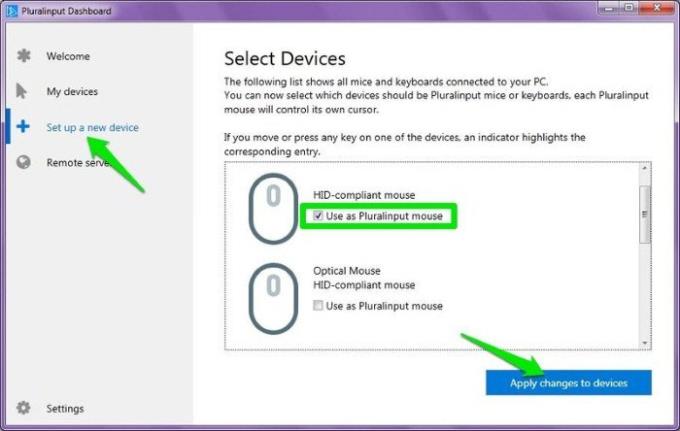
Schritt 2: Die Software installiert dann neue Treiber. Sie sehen einen Mauszeiger, der sich vom Standard-Orange unterscheidet. Dieser Cursor kann jedoch nur verwendet werden Funktioniert in Anwendungen wie Paint , Word , Excel und einigen anderen auf Ihrem Computer installierten Programmen. Sie können diesen Cursor nicht zum Windows Explorer navigieren oder Konversationen bearbeiten.
Wie Sie unten im Bild von zwei Mauszeigern sehen können, die in zwei verschiedenen Fenstern verwendet werden, wird der orangefarbene Mauszeiger in Paint verwendet, während der weiße Mauszeiger in Mozilla Firefox verwendet wird .
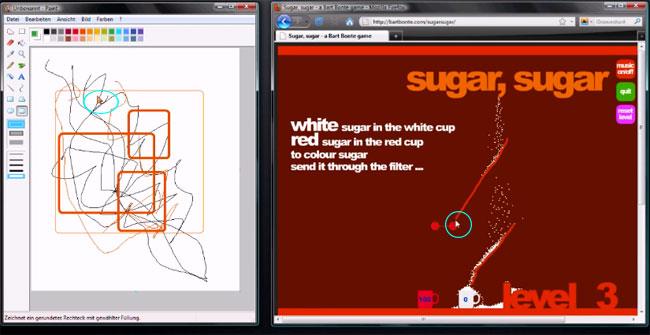
3. Steuern Sie den Computer von vielen verschiedenen Orten aus
Viele von Ihnen haben einen großen Computerbildschirm. Wenn Sie Filme ansehen oder Spiele im Bett spielen, aber faul sind und Ihr Bett nicht verlassen möchten, können Sie viele Tastaturen und Mäuse am Computer verwenden. Dies ist sehr hilfreich für Sie oder wenn Sie eine Verbindung herstellen Schließen Sie den Computer an das Fernsehgerät an, 1 Set, damit Sie am Computer bleiben, und 1 Set, damit das Bett beim Anschließen an das Fernsehgerät steuern kann.
Zu diesem Zweck verwenden viele Benutzer eine drahtlose Tastatur / Maus oder eine lange kabelgebundene Tastatur / Maus für eine einfache Verbindung. Sie können eine drahtlose Maus / Tastatur an Ihren Computer anschließen. Wenn Sie zuvor eine andere kabelgebundene Maus / Tastatur angeschlossen haben, sollten Sie in diesem Fall eine kabelgebundene Tastatur / Maus in der Nähe Ihres Computers haben, und das kabellose Kit kann überall im Raum mitgenommen werden Kann Ihren Fernseher oder Computer steuern.

Sie benötigen außerdem eine Remote-Computersteuerungssoftware wie Teamviewer oder Radmin , in der Teamviewer die Fernsteuerungssoftware und die effektivste Verbindungsunterstützung ist.
Im Folgenden finden Sie einige Tipps zur Verwendung vieler Mäuse und Tastaturen auf dem Computer. Wenn Sie viele Tastaturen und Mäuse besitzen, nutzen Sie diese mit den obigen Tipps, mit denen Sie Ihr Gerät bequemer verwenden können. .
Ich wünsche Ihnen viel Erfolg!